Prisijungimas prie „WiFi“ tinklo yra vienas išlengviausius veiksmus, kuriuos reikia atlikti sistemoje „Windows 10“, jei turite tinklo, prie kurio norite prisijungti, slaptažodį. Jums net nereikia patentuotų tinklo tvarkyklių, kad atliktumėte darbą. Nauja „Windows 10“ instaliacija gali jus prijungti prie „Wi-Fi“ tinklo, kol vis dar jį nustatote. Vis dėlto problemos, susijusios su prisijungimu prie „WiFi“ tinklo, negirdimos. Jei „Windows 10“ gaunate klaidą „Wi-Fi neturi tinkamos IP konfigūracijos“, štai kaip galite ją ištaisyti.
Pagrindiniai patikrinimai
Prieš išbandydami toliau pateiktus pataisymus, išbandykite keletą pagrindinių dalykų;
- Perkraukite savo sistemą. Tai nustato daugiau dalykų, nei mes galime išvardyti, ir visada verta pabandyti.
- Iš naujo nustatykite maršrutizatorių.
- Jei naudojate programą, kuri keičia jūsų interneto nustatymus arba kuri nukreipia jūsų tinklo srautą, pvz., VPN, išjunkite jį ir bandykite prisijungti prie savo sistemos.
Jei aukščiau pateiktos aplinkybės nieko jums nepadarė, pereikite prie šių taisymų.
Pamirškite „WiFi“ tinklą
Atidarykite programą „Nustatymai“ ir eikite į tinklą irInterneto nustatymų grupė. Pasirinkite „Wi-Fi“ skirtuką ir spustelėkite parinktį Tvarkyti žinomus tinklus. Pasirinkite tinklą, prie kurio bandote prisijungti, ir spustelėkite mygtuką Pamiršti. Pabandykite dar kartą prie jo prisijungti.

Iš naujo nustatyti TCP / IP
Norėdami atkurti TCP / IP, turite paleisti keletą komandų komandų eilutėje. Atidarykite komandų eilutę su administratoriaus teisėmis ir vykdykite šias komandas po vieną.
netsh winsock reset
netsh int ip reset
Iš naujo paleiskite kompiuterį ir pabandykite prisijungti prie „Wi-Fi“ tinklo.
Patikrinkite, ar nėra atnaujinimų tvarkyklėse
Patikrinkite, ar neseniai buvo jūsų „WiFi“ tvarkyklėatnaujinta. Jei jis yra, pabandykite jį grąžinti į senesnę versiją. Problema gali kilti dėl naujos versijos. Jei tvarkyklė nebuvo atnaujinta, patikrinkite, ar nėra atnaujinimo. Gali būti, kad įdiegėte OS atnaujinimą, kuriam reikia naujos tvarkyklės, kuri dar nebuvo įdiegta.
Jei nė vienas iš aukščiau išvardytų neveikia arba yra tinkamas,turėtumėte pašalinti ir iš naujo įdiegti tinklo adapterio tvarkyklę. Atidarykite „Device Manager“ ir ieškokite tinklo adapterio. Dešiniuoju pelės mygtuku spustelėkite jį ir pasirinkite parinktį Pašalinti įrenginį. Iš naujo paleiskite sistemą ir tvarkyklės vėl bus įdiegtos automatiškai.
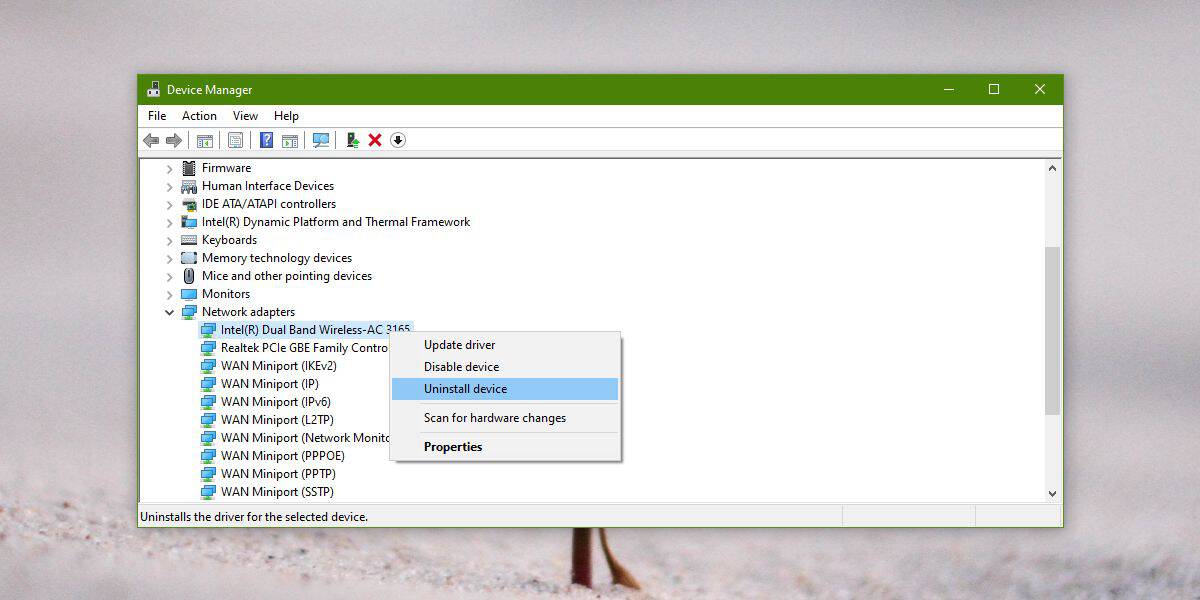
Atnaujinti IP adresą
Pabandykite atnaujinti savo IP adresą. Atidarykite komandų eilutę ir vykdykite šias dvi komandas po vieną.
ipconfig /release ipconfig /renew
Norėdami tinkamai įvertinti, paleiskite sistemą iš naujo.
Praplaukite DNS talpyklą
Tai yra šiek tiek tolimas smūgis, tačiau gali būti naudinga praplauti DNS talpyklą. Atidarykite komandų eilutę su administratoriaus teisėmis ir paleiskite šią komandą.
ipconfig /flushdns
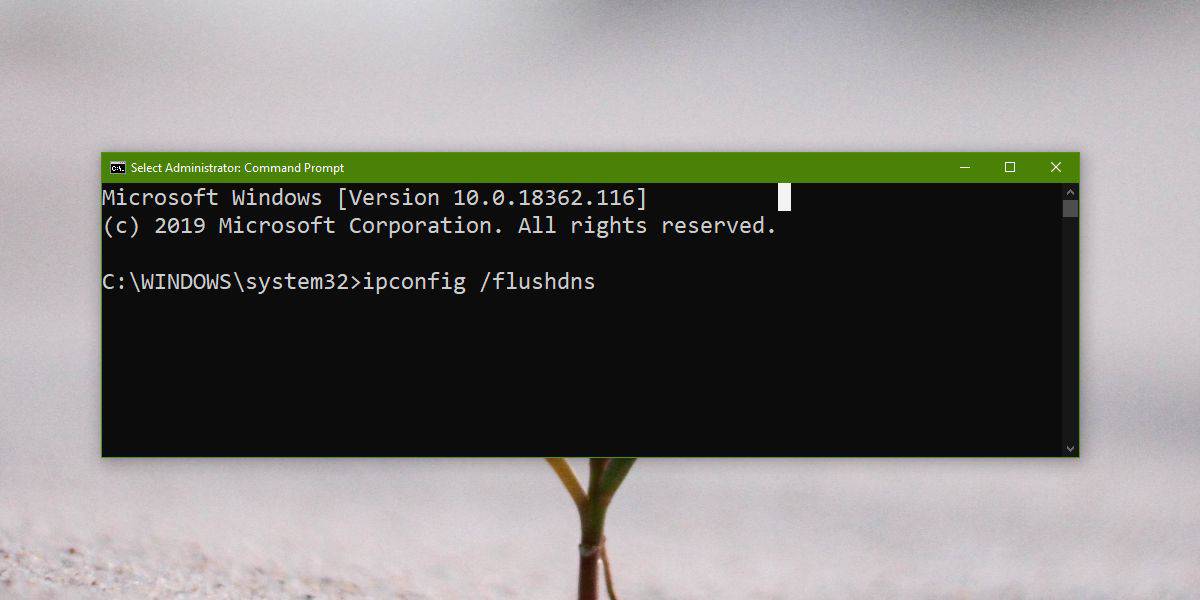
Jei visa kita nepavyks
Gali būti, kad problema nėra jūsųsistema. Gali kilti problemų dėl jūsų maršrutizatoriaus ir jas reikia ištirti. Patikrinkite, ar kitos sistemos gali prisijungti prie tinklo. Gali reikėti atnaujinti maršrutizatoriaus programinę-aparatinę įrangą arba pakeisti jo parametrus. Vienas dalykas, kurį galite išbandyti, yra DHCP vartotojų skaičiaus keitimas. Tai maršrutizatoriaus nustatymas ir maršrutizatorių admin skydelis skiriasi, todėl ieškokite, kaip tai padaryti jūsų maršrutizatoriui.













Komentarai